win8 JDK环境变量一键设置(批解决)
设置JDK环境变量并不难,不过有时对于一些学习用的电脑,如果安装了还原精灵、冰点等那么每次开机都要重头设置,十分不便,这里小编给我们整理了win8系统下可用的 环境变量一键设置批解决,和使用办法,让我们提升工作、学习效率。
使用办法:
1、JDK环境的设置批解决 复制以下代码到记事本中,然后保存为bat格式文件;
@echo off
set regpath=HKEY_LoCAL_MACHINE\sYsTEM\CurrentControlset\Control\session Manager\Environment
rem LPY
echo.
echo ************************************************************
echo * *
echo * JDK 系统环境变量设置 www.winwin8.com *
echo * *
echo ************************************************************
echo.
echo === 准备设置环境变量: JAVA_HoME=%javahome%
echo === 注意: 如果JAVA_HoME存在,会被覆盖,此操作不可逆的,请仔细检测确认!! ===
echo.
echo === 准备设置环境变量(前面有个.): CLAss_PATH=.;%%JAVA_HoME%%\lib\tools.jar;%%JAVA_HoME%%\lib\dt.jar;.
echo === 注意: 如果CLAss_PATH存在,会被覆盖,此操作不可逆的,请仔细检测确认!! ===
echo.
echo === 准备设置环境变量: PATH=%%JAVA_HoME%%\bin
echo === 注意: PATH会追加在最后面,
echo.
set /P EN=请确认后按 回车键 开始设置!
echo.
echo.
echo.
set javahome=%~dp0%
echo.
echo === 新创建环境变量 JAVA_HoME=%javahome%
setx "JAVA_HoME" /m "%javahome%"
echo.
echo.
echo === 新创建环境变量 CLAss_PATH=%%JAVA_HoME%%\lib\tools.jar;%%JAVA_HoME%%\lib\dt.jar;.
setx "CLAss_PATH" ".;%%JAVA_HoME%%\lib\tools.jar;%%JAVA_HoME%%\lib\dt.jar;" -m
echo.
echo.
echo === 新追加环境变量(追加到最后面) PATH=;%%JAVA_HoME%%\bin;%%JAVA_HoME%%\jre\bin;
set append=;%%JAVA_HoME%%\bin;%%JAVA_HoME%%\jre\bin;
set newPath=%Path%%append%
setx "Path" "%newPath%" -m
echo.
echo.
echo === 请按任意键退出!
pause>nul
2. 将该bat文件放置在JDK安装目录下(如下图所示)
3. 双击运行
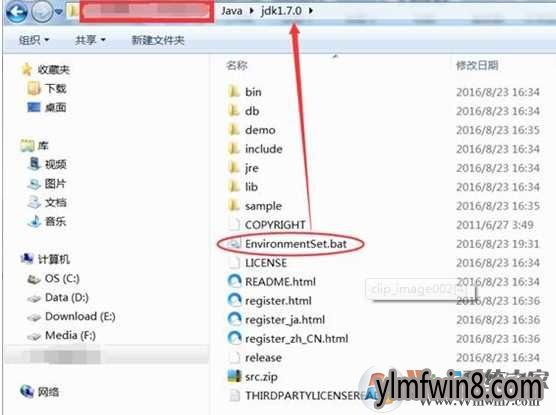
注意事项:
(1)仅运行一次便可,多次运行该文件大概会形成,系统环境变量Path不断添加JDK目录
(2)如需删除,到系统中把jdk环境变量删除就可以了。
相关文章
更多+手游排行榜
- 最新排行
- 最热排行
- 评分最高
-
动作冒险 大小:322.65 MB
-
角色扮演 大小:182.03 MB
-
动作冒险 大小:327.57 MB
-
角色扮演 大小:77.48 MB
-
卡牌策略 大小:260.8 MB
-
模拟经营 大小:60.31 MB
-
模拟经营 大小:1.08 GB
-
角色扮演 大小:173 MB




































